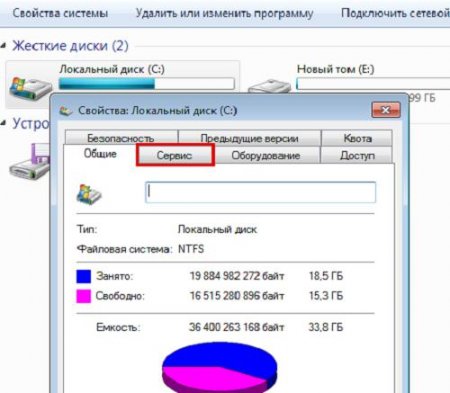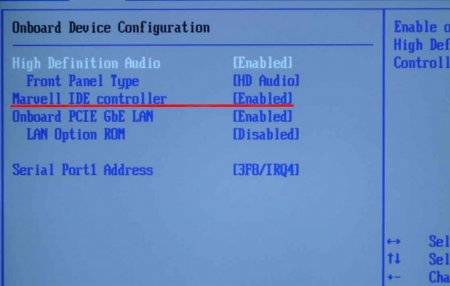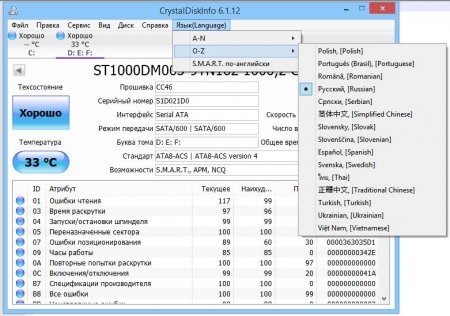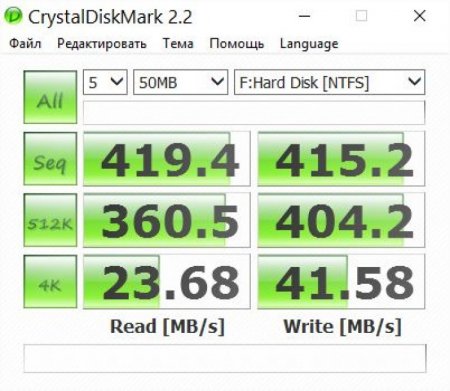Де в комп'ютері знаходиться жорсткий диск, як його розпізнати в системі
Жорсткий диск вінчестер є одним з основних компонентів будь-якого комп'ютера - стаціонарного або мобільного. Саме на нього встановлюється операційна система, там же зберігаються всі дані, файли і гри. Без нього комп'ютер ніколи не почне свою роботу, тому важливо знати, де в комп'ютері знаходиться жорсткий диск, як розпізнати його в системі.
Після цього можна побачити всю «начинку» комп'ютера, і де знаходиться жорсткий диск, в тому числі. Можна помітити, що від нього відходить два кабелі, один з яких відповідає за живлення вінчестера, а інший здійснює підключення до материнської плати і всієї системи в цілому. Де знаходиться жорсткий диск комп'ютері? Фото дивіться вище.
Коли відбувається форматування жорсткого диска, видаляються дані з диска, а інформація на іншому диску не зачіпається. Отже, натиснувши по кожному з дисків правою кнопкою миші, потрібно вибрати опцію «Властивості». Після цього відкривається віконце з доступними властивостями вибраного диска. Вибираючи вкладку «Обладнання», можна помітити, що там відображено або відображені всі накопичувачі, які доступні в даний момент. Можна побачити виключно найменування моделі і не більше того, але якщо потрібно не тільки дізнатися, де знаходиться жорсткий диск у комп'ютері, але і його стан, то слід встановити програму Crystal Disc, яка відображає дані і загальний стан вінчестера. У випадку, коли необхідно дізнатися, скільки зайнято, або скільки доступно вільного місця, то варто відкрити вікно «Мій комп'ютер». Там відображені всі доступні диски і місце, що залишилося на них, а також, скільки зайнято на даний момент.
Отже, настав час дізнатися, де знайти жорсткий диск у комп'ютері, за допомогою програми BIOS. Для початку потрібно переконатися, що шукане обладнання правильно встановлено і підключено до материнської плати. Важливо і стан самого вінчестера, так як якщо він куплений в комісійному магазині, тобто вже був у використанні, то варто перевірити його справність в місці покупки. Щоб потрапити в меню BIOS, потрібно після перезапуску комп'ютера миттєво і неодноразово натискати одну з двох кнопок: F2 або Del. Яку саме - залежить тільки від материнської плати. Коли з'являється шукане меню, потрібно вибрати рядок Advanced, де стануть доступні настройки конфігурації, які іноді іменуються Configuration. Саме в конфігураціях є рядок контролера, де потрібно змінити значення Disabled на значення Enabled. Після цього комп'ютер перезавантажується і повторюється маніпуляція для потрапляння в меню BIOS. Після цього можна помітити появу другого жорсткого диска. Таким чином за допомогою програми BIOS можна дізнатися, де подивитися жорсткий диск у комп'ютері.
Розташування жорсткого диска в системному блоці
Якщо самостійно не займатися складанням комп'ютера, то цілком можливо виникне питання: «Де в комп'ютері знаходиться жорсткий диск?». Для того щоб це дізнатися, знадобиться пара очей і викрутка. Спочатку слід позбутися бічній панелі комп'ютера, яка знімається після видалення болтів. Відсувати її потрібно акуратно, злегка натискаючи і тримаючись за виїмку на самій панелі. Майже всі корпуси зроблені по одному стандарту, тому панель відсувається в сторону задній частині корпусу.Після цього можна побачити всю «начинку» комп'ютера, і де знаходиться жорсткий диск, в тому числі. Можна помітити, що від нього відходить два кабелі, один з яких відповідає за живлення вінчестера, а інший здійснює підключення до материнської плати і всієї системи в цілому. Де знаходиться жорсткий диск комп'ютері? Фото дивіться вище.
Розташування жорсткого диска в системі
Якщо фізично вже відомо, де в комп'ютері знаходиться жорсткий диск, то залишилося знайти його в самій системі. Для початку варто відкрити вікно «Мій комп'ютер», воно іноді ще називається «Цей комп'ютер» (залежить від операційної системи). У ньому відразу видно наявність двох дисків - C і D. На першому диску зберігається вся системна інформація, в тому числі і операційна система, а на другому диску знаходяться другорядні дані, наприклад, фільми, музика, а іноді і гри.Коли відбувається форматування жорсткого диска, видаляються дані з диска, а інформація на іншому диску не зачіпається. Отже, натиснувши по кожному з дисків правою кнопкою миші, потрібно вибрати опцію «Властивості». Після цього відкривається віконце з доступними властивостями вибраного диска. Вибираючи вкладку «Обладнання», можна помітити, що там відображено або відображені всі накопичувачі, які доступні в даний момент. Можна побачити виключно найменування моделі і не більше того, але якщо потрібно не тільки дізнатися, де знаходиться жорсткий диск у комп'ютері, але і його стан, то слід встановити програму Crystal Disc, яка відображає дані і загальний стан вінчестера. У випадку, коли необхідно дізнатися, скільки зайнято, або скільки доступно вільного місця, то варто відкрити вікно «Мій комп'ютер». Там відображені всі доступні диски і місце, що залишилося на них, а також, скільки зайнято на даний момент.
Підключення другого жорсткого диска
Часто бувають випадки, що вихід нових ігор або фільмів у високій якості змушує придбати новий накопичувач, тобто жорсткий диск. Швидкість установки і розпізнавання його в системі може займати різну кількість часу, залежно від новизни материнської плати і вмінь самого користувача.Отже, настав час дізнатися, де знайти жорсткий диск у комп'ютері, за допомогою програми BIOS. Для початку потрібно переконатися, що шукане обладнання правильно встановлено і підключено до материнської плати. Важливо і стан самого вінчестера, так як якщо він куплений в комісійному магазині, тобто вже був у використанні, то варто перевірити його справність в місці покупки. Щоб потрапити в меню BIOS, потрібно після перезапуску комп'ютера миттєво і неодноразово натискати одну з двох кнопок: F2 або Del. Яку саме - залежить тільки від материнської плати. Коли з'являється шукане меню, потрібно вибрати рядок Advanced, де стануть доступні настройки конфігурації, які іноді іменуються Configuration. Саме в конфігураціях є рядок контролера, де потрібно змінити значення Disabled на значення Enabled. Після цього комп'ютер перезавантажується і повторюється маніпуляція для потрапляння в меню BIOS. Після цього можна помітити появу другого жорсткого диска. Таким чином за допомогою програми BIOS можна дізнатися, де подивитися жорсткий диск у комп'ютері.
Програма для перевірки жорсткого диска Crystal Disk info
Однією з популярних програм для оцінки стану жорсткого диска є Crystal Disk info, яка має не тільки зрозуміле меню, але і підтримку російської мови. Дана програма демонструє повний опис технічних характеристик жорсткого диска. Тут же можна заміряти поточну температуру пристрою, дізнатися кількість включень, загальний час роботи, швидкість обертання і так далі. Виходячи з представлених даних, програма робить висновок щодо технічного стану вінчестера.Програма для виміру параметрів жорсткого диска Crystal Disk Mark
Дана утиліта теж є досить популярною серед користувачів, які купують товари через інтернет-магазини і з «рук». Так як вона підтримує всі типи накопичувачів, включаючи і твердотільні жорсткі диски, то здатна використовувати найрізноманітніші алгоритми для фіксування реальних даних. Завдяки цій програмі можна, наприклад, дізнатися, яка реальна швидкість читання/запису у будь-якого жорсткого диска.Цікаво по темі

Як перевірити швидкість жорсткого диска? Тест жорсткого диска
Робота жорсткого диска важлива для системи. Пристрій допомагає функціонувати системі, зберігає дані користувача і є своєрідною флешкою комп'ютера.
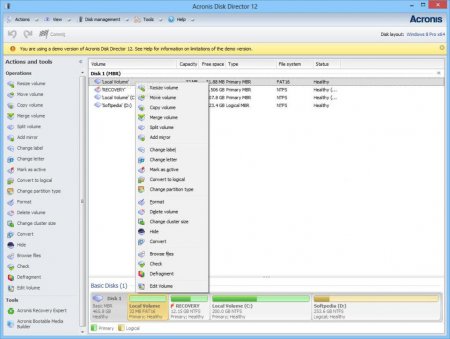
Програми для поділу жорсткого диска: огляд кращих інструментів
Редактори розділів жорсткого диска призначені для зміни розмірів логічних дисків, створення і видалення розділів, перепризначення букв, завдання

Як відновити биті сектори на жорсткому диску за допомогою програми Victoria? Перевірка жорсткого диска на биті сектори
Як відновити биті сектори жорсткого диска у себе вдома? Причина виникнення бед-блоків, засоби вирішення проблем та профілактики. Відновлення HDD за

Як дізнатися ємність жорсткого диска? Якою може бути ємність жорсткого диска?
Під час складання комп'ютера доводиться стикатися з величезним масивом інформації. На вибір комплектуючих впливає безліч факторів. Але є й елементи,

Як поміняти жорсткий диск на ноутбуці: практичне керівництво
Багато власників ноутбуків стикаються з проблемою, коли операційна система перестає завантажуватися або зависає намертво. Просунуті користувачі